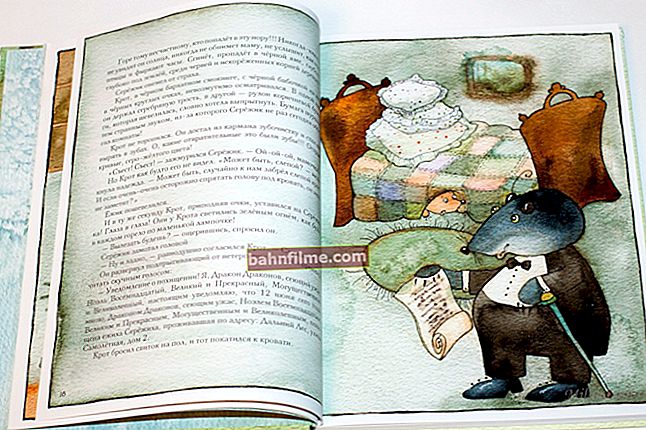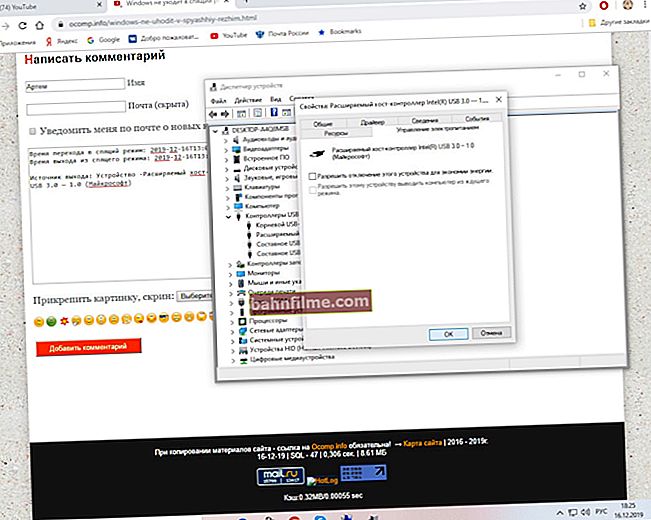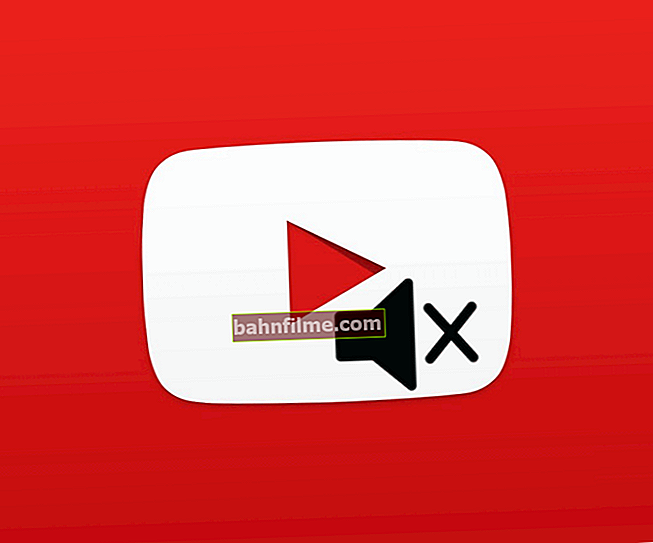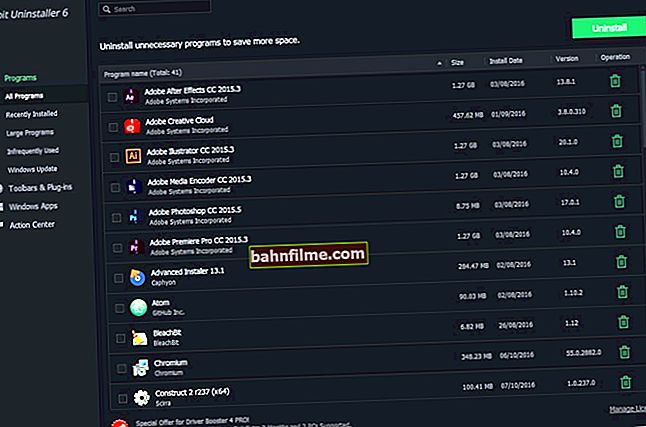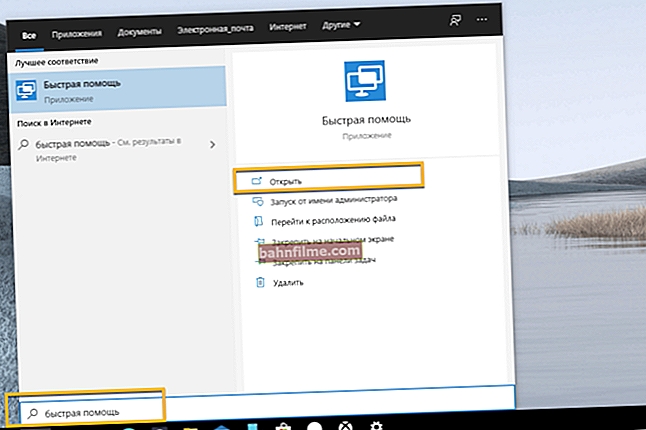Dia bom!
Dia bom!
Freqüentemente, a vida nos apresenta surpresas (e se falamos de tecnologia de computador - há mais surpresas em uma ordem de magnitude). E de acordo com a lei da mesquinhez surgem problemas com esses processos que a gente mais trabalha e que precisa ser entregue logo no trabalho / escola ...
No artigo de hoje, quero considerar a questão dos problemas com arquivos PPT e PPTX (são apresentações criadas no Microsoft PowerPoint).
E então, se depois de tentar abrir o arquivo você vir uma mensagem que o PowerPoint não pode fazer isso, porque a estrutura do arquivo está quebrada (estava danificada, etc.) - não se desespere. Em alguns casos, é possível gerenciar com perdas mínimas e restaurar o documento.
Observação! Se os arquivos do documento foram corrompidos sem motivo algum, seu PC pode ter sido infectado com um vírus: //ocomp.info/kak-udalit-virusyi.html
Isso conclui a introdução e prossegue, de fato, ao ponto ...
*
Recuperar arquivos de apresentação
(que parou de abrir ou foi totalmente removido da unidade)
Opção nº 1: usando recursos do PowerPoint
Importante! O artigo é convencionalmente dividido em várias partes (4). Os três primeiros são adequados quando você tem os próprios arquivos de apresentação, mas eles não abrem da maneira usual (por exemplo, eles foram danificados por um motivo ou outro).
A última opção (4) será útil se seus documentos foram excluídos do disco rígido (unidade flash) e você não pode vê-los usando o Windows Explorer normal.
Então, para começar, gostaria de recomendar o uso de versões modernas do PowerPoint (atualmente 2016, 2019). Eles têm uma funcionalidade mais ampla, geralmente ao abrir arquivos danificados - eles sugerem tentar restaurá-los (como, por exemplo, na minha imagem abaixo).

O Microsoft PowerPoint detectou um problema de conteúdo
Você também pode usar esta função através do menu do programa: para fazer isso, abra a guia "Arquivo / Abrir / Navegar" (veja o exemplo abaixo).

Aberto - visão geral / Microsoft PowerPoint
Em seguida, selecione o arquivo e especifique a ação necessária: em vez de "Abrir" colocar "Abrir e restaurar" ... Um exemplo é mostrado abaixo.

Abrir e restaurar
Se o arquivo não abriu (ou pouco foi exibido no documento original), vá em frente ...
Opção nº 2: usando o Recovery Toolbox
Vantagens do método: alta probabilidade de recuperação, simplicidade e rapidez (nenhum conhecimento técnico é necessário para o trabalho).
Contras: o programa é pago (mas o preço é acessível, além disso, você pode ver uma parte do arquivo restaurado antes de pagar).
Em geral, existem muitos programas para recuperação de arquivos. Mas há muito pouco software especializado para trabalhar com documentos (em particular, com arquivos de apresentação .PPT e .PPTX). E na minha opiniãoCaixa de ferramentas de recuperação, te faz prestar atenção ...
Programa Windows
Caixa de ferramentas de recuperação para PowerPoint
Site oficial: //powerpoint.recoverytoolbox.com/ru/

Programa especializado para recuperação de arquivos PowerPoint danificados. Suporta arquivos de programas antigos (formato .PPT) e versões modernas do PowerPoint (.PPTX).
Características:
- suporte para arquivos do Microsoft Office 97-2003 a 2019;
- uma tentativa de reconstruir a apresentação e os cálculos nele (se o arquivo estiver muito danificado);
- nos casos mais desesperadores (quando o arquivo está muito danificado) - o programa o ajudará a obter todos os arquivos possíveis: fotos, vídeos, música, etc .;
- interface simples e intuitiva (com ações passo a passo);
- Suporte ao idioma russo;
- suporte para Windows XP, 7, 8, 10.
E então, vamos prosseguir para a recuperação do arquivo danificado ...
1) Omiti a instalação do programa (é padrão, o idioma russo é definido automaticamente). Após iniciar o programa, você deve especificar o arquivo quebrado (veja o exemplo abaixo), e clicar no botão "Avançar" .

Etapa 1 - especificar o arquivo de apresentação
2) Além disso, dependendo do tamanho do arquivo (e de sua integridade), pode levar algum tempo para processá-lo e avaliar a possibilidade de recuperação. Se o arquivo for pequeno, como regra, o tempo de espera não ultrapassa 30 segundos.

PASSO 2 - aguardando processamento
3) Após a conclusão da análise, clique no botão "Transferir para" .

ETAPA 3 - Transferência de conteúdo para PowerPoint
4) Aguarde até que o programa transfira todos os slides para o PowerPoint (o programa deve abrir automaticamente).

PASSO 4 - processo de recuperação
5) A propósito, gostaria de chamar sua atenção para o fato de queCaixa de ferramentas de recuperação para PowerPoint pega todos os arquivos (o que é possível) da apresentação "quebrada" e os salva em um diretório separado (também será aberto automaticamente).

PASSO 5 - observe que todos os arquivos danificados também serão restaurados em uma pasta separada
6) Em geral, após o término da transferência do arquivo para o PowerPoint - você pode começar a trabalhar normalmente.
Você pode encontrar algumas dicas para criar e editar uma apresentação neste tutorial: //ocomp.info/kak-sdelat-prezentatsiu.html

PASSO 6 - você pode continuar a trabalhar com a apresentação normalmente!
Serviço na nuvem
A propósito, não posso deixar de notar que, em vez do programa, você pode usar o serviço de nuvem com o mesmo nome.
Será especialmente útil nos casos em que o programa clássico do Windows não funciona para você ou você descobre que o arquivo está danificado fora do seu PC e agora você precisa restaurá-lo com urgência.
Link para o oficial. site de recuperação: //onlinefilerepair.com/ru/powerpoint-repair-online.html
Depois de mudar para o serviço em nuvem, você pode iniciar a recuperação imediatamente (sem necessidade de registro!). Veja a imagem abaixo.

Carregar arquivo para recuperação
Na próxima etapa, você precisará especificar o arquivo, seu e-mail (como criar um e-mail), digitar os caracteres da imagem (proteção contra spam) e clicar no botão "Enviar arquivo" ... Veja o exemplo abaixo.

Enviar arquivo
Então o serviço "pensará" por alguns minutos, analisando o arquivo.

Processo de recuperação
Se o arquivo puder ser restaurado, o serviço irá informá-lo e mostrar alguns slides. Você pode se familiarizar com eles e tomar uma decisão sobre o pagamento (o custo da restauração é bastante democrático - por exemplo, para meu arquivo eles "pediram" apenas 5 usd!).

Resultados
A propósito, uma notificação sobre o resultado da análise do seu arquivo será enviada para o endereço de e-mail especificado. É, no entanto, em inglês, mas se você tem correspondência de Yandex, Google (e outras grandes empresas), provavelmente tem um tradutor ...

Memo por e-mail
Opção número 3: use o conversor do Libre Office
Prós: método gratuito; o conversor funciona rapidamente; tudo sobre tudo levará de 5 a 10 minutos.
Contras: nem todos os arquivos podem ser recuperados.
Libre Office é um pacote de escritório bastante poderoso e gratuito. Permite que você resolva muitas tarefas de escritório, e mesmo aquelas que o Microsoft Office não consegue! Mais detalhes sobre isso aqui - //ocomp.info/besplatnyiy-ofis-windows.html#LibreOffice.
O resultado final é que ele pode converter arquivos de apresentação para outros formatos (enquanto obtém tudo deles). Em geral, em alguns casos, depois de converter um arquivo corrompido, você pode (pelo menos parcialmente) restaurá-lo. Não é uma tentativa?
Vamos supor que você tenha o Libre Office ...
1) E então, primeiro inicie o "Libre Office" (após instalar o pacote, você terá um atalho com o mesmo nome em sua área de trabalho) e vá para a seção "Conversor de Arquivo / Mestre / Documento" .

Libre Office - conversor de documentos
2) Em seguida, especifique o diretório com os arquivos de apresentação na linha "Importado de" e, em seguida, o segundo diretório, onde os arquivos convertidos (ou seja, recuperados) serão salvos (linha "Salvar em" ).

Onde encontrar apresentações e onde salvar os arquivos convertidos
3) Em seguida, aguarde até o final da operação.

Processo de conversão
4) Vá para o diretório que especificamos na etapa anterior e verifique se as apresentações convertidas podem ser abertas.
Opção número 4: se uma unidade flash ou disco com arquivos estiver coberto
Bem, esta é uma das piores opções. Mas se o próprio pen drive estiver (digamos) externamente intacto (ou seja, o trator não o passou) e estiver com você, então você pode tentar reanimá-lo ...
Você sabia que o Windows faz cópias de pastas importantes (incl.com documentos), e é possível que seu arquivo de apresentação ainda esteja no histórico? Definitivamente, vale a pena verificar - //ocomp.info/kak-vosstanovit-udalennyie-faylyi.html#_1
Importante!
Em primeiro lugar, ao conectar o drive a um PC, não concorde com nenhuma recomendação de formatação, correção de erros, etc. que o Windows dê (neste caso, durante esta operação, o SO pode sobrescrever os arquivos, impossibilitando sua restauração) .
Em segundo lugar, não escreva nada nesse meio (se, por exemplo, você descobrir que alguns arquivos estão faltando na mídia, mas parece que está funcionando).
Em terceiro lugar, não restaure os arquivos excluídos para a mesma mídia em que desapareceram!
Quarto, antes de realizar qualquer ação, leia as instruções (links que darei a seguir) até o final, porque existem algumas nuances que podem ser feitas incorretamente.
Instruções de recuperação:
- Como recuperar arquivos excluídos (depois de esvaziar a lixeira ou formatar o disco) - //ocomp.info/kak-vosstanovit-udalennyie-faylyi.html
- Como recuperar arquivos excluídos (fotos, imagens, mensagens) no Android - //ocomp.info/kak-vosstanovit-faylyi-android.html
- Como recuperar uma foto de um cartão de memória MicroSD ou unidade flash USB - //ocomp.info/kak-vosstanovit-foto-s-sd-karty.html

Arquivos excluídos encontrados de uma unidade flash USB (o programa R.Saver permite que você recupere fotos e documentos)
Se você conseguir recuperar alguns documentos (e possivelmente todos) que excluiu da unidade flash (disco), alguns deles provavelmente apresentarão um erro quando você tentar abri-los.
Você pode tentar abrir esses arquivos corrompidos (danificados) usando as dicas e truques descritos no início deste artigo (nas três primeiras opções). É o mesmoCaixa de ferramentas de recuperação para PowerPoint (provavelmente), qualquer que seja, e irá extrair do arquivo quebrado, e você não terá que começar seu trabalho desde o início ...
*
Adições sobre o tópico serão muito úteis!
Bom trabalho!